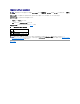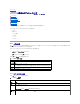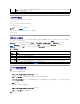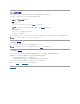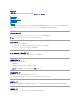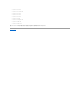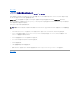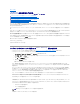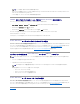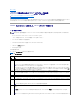Users Guide
目次ページに戻る
iDRAC6 の修復とトラブルシューティング
IntegratedDell™RemoteAccessController6(iDRAC6)バージョン 1.3 ユーザーガイド
RAC ログの使用
コマンドラインの使用
診断コンソールの使用
サーバーの識別機能の使用
トレースログの使用
racdump の使用
coredump の使用
ここでは、クラッシュした iDRAC6 の修復とトラブルシューティングに関連するタスクを実行する方法を説明します。
iDRAC6 のトラブルシューティングには、以下のいずれかのツールを使用できます。
l RAC ログ
l 診断コンソール
l サーバーの識別
l トレースログ
l racdump
l coredump
RAC ログの使用
RAC ログ はiDRAC6 ファームウェアに保持される持続的なログです。このログにはユーザーの操作(ログイン、ログアウト、セキュリティポリシーの変更など)と iDRAC6 が発行した警告のリストが保
存されています。ログが一杯になると、最も古いエントリから上書きされます。
iDRAC6 ユーザーインタフェース (UI) から RAC ログにアクセスするには、次の手順に従います。
1. システム ツリーの リモートアクセス をクリックします。
2. ログ タブをクリックして、iDRAC ログ をクリックします。
iDRAC ログ には、表21-1 に示す情報が記録されています。
表 21-1iDRACログページ情報
iDRAC ログページのボタンの使用
iDRAC ログ ページには、表21-2 に示すボタンがあります。
表 21-2iDRACログボタン
フィールド
説明
日時
日付と時刻(12 月 19 日 16:55:47 など)。
iDRAC6 を最初に起動したときにまだ管理下システムと通信できない間は、時刻には システムの起動 と表示されます。
ソース
イベントを引き起こしたインタフェース
説明
イベントの概要と iDRAC6 にログインしたユーザー名。
ボタン
操作
印刷
iDRAC ログ ページを印刷します。
ログのクリア
iDRAC ログ のエントリをクリアします。
メモ:ログのクリア ボタンは、ログのクリア 権限がある場合にのみ表示されます。
名前を付けて
保存
ポップアップウィンドウが開き、選択したディレクトリに iDRAC ログ を保存できます。